Como colocar senha em documento do Word
Por Matheus Bigogno Costa | Editado por Bruno Salutes | 05 de Janeiro de 2022 às 12h50
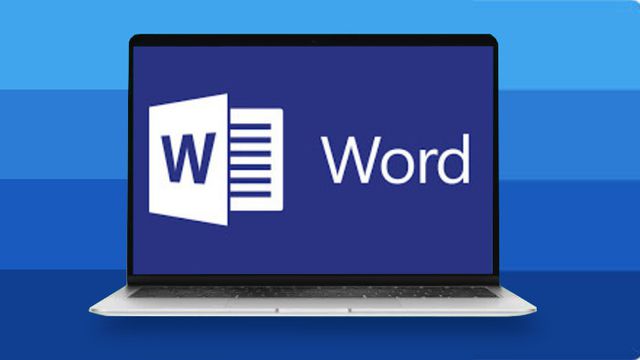
Em determinados momentos, é estritamente crucial saber como colocar senha no Word. Não são raras as vezes que um conteúdo pode ser extremamente importante, sigiloso, pessoal, e definitivamente não pode cair nas mãos de qualquer um.
Felizmente, os programas do Microsoft 365 oferecem uma ferramenta nativa capaz de fazer isso sem a necessidade de softwares de terceiros. Assim, é possível garantir que outros usuários não vão abrir ou editar o conteúdo sem a devida autorização.
Embora o tutorial a seguir tenha sido elaborado usando a versão mais recente do Office, ele também é válido para as versões anteriores — basicamente, o que muda é apenas o layout da interface. Confira abaixo mais detalhes!
- Com o seu documento aberto, acesse "Arquivo" no canto superior esquerdo;
- Acesse a aba "Informações" no menu esquerdo e clique em "Proteger Documento";
- No menu aberto, selecione "Criptografar com Senha";
- Crie e digite uma senha, clique em "OK" e confirme-a novamente na janela seguinte. Tome muito cuidado, pois o Word não oferece a possibilidade de recuperação em caso de perda ou esquecimento;
- Salve o documento, caso já não o tenha feito, para garantir que a mudança seja aplicada.
Para remover a senha do documento, basta abri-lo, inserir a senha e repetir o processo descrito acima. Na caixa de digitação da senha, basta apagá-la e deixar o campo em branco. Clique em "OK" e a senha será desativada, liberando o acesso ao documento normalmente.
Agora que você já sabe como colocar senha no Word, sempre que um documento for aberto, será solicitada a chave para exibir o seu conteúdo.